【最新2018】电脑桌面开始菜单不见和任务栏消失怎么办-范文模板 (2页)
电脑开机后发现桌面、任务栏不见了怎么解决?

电脑开机后发现桌⾯、任务栏不见了怎么解决?
电脑桌⾯什么都没有怎么办?下⾯⼩编就为⼤家介绍电脑开机后发现桌⾯、任务栏不见了的解决,⽅法很简单的,来看看吧!分享经验:Ctrl+Alt+Del组合键调出桌⾯。
步骤
1、发⽣这种情况,⼤多数是因为系统异常所致。
此时,不妨使⽤Ctrl+Alt+Del组合键调出Windows任务管理器。
2、进程→再往下找到explorer.exe进程→结束进程。
3、再在⼯具栏中点击⽂件→新建任务(运⾏)。
4、在弹出的运⾏框中点击浏览。
5、再依次找到系统盘(通常是C盘)→Windows⽂件夹。
6、再找到explorer.exe进程→打开。
稍后,桌⾯和任务栏就会⾃动弹出来了。
7、如果还是有问题,可以在Windows⽂件夹(⽅法同上)中找到 regedit 程序,并双击打开注册表编辑器。
8、依次定位到:HKEY_LOCAL_MACHINE\SOFTWARE\Microsoft\Windows NT\CurrentVersion\Winlogon 右侧窗⼝找到Shell字符串,确保这⾥的数值数据为explorer.exe(如果不是,双击打开修改之→确定)。
9、如果还有问题,可以尝试创建新的账户(尤其适合账户⽂件毁损的情况)。
以上就是电脑开机后发现桌⾯、任务栏不见了的⽅法介绍,操作很简单的,⼤家学会了吗?希望这篇⽂章能对⼤家有所帮助!。
笔记本电脑开始菜单消失了该怎么处理

笔记本电脑开始菜单消失了该怎么处理
很多人用惯了【开始菜单】这个功能,当【开始菜单】没有的时候却不知道如何是好了,下面就由店铺跟大家分享笔记本电脑开始菜单消失了的处理方法吧,希望对大家有所帮助~
笔记本电脑开始菜单消失了的处理方法
1.首先,咱们还是惦记开始菜单,然后在弹出来的快捷方式中,咱们在下方的搜索框中输入gpedit.msc并单击回车,这样就可以打开电脑的本地组策略编辑器窗口了。
2.在打开的本地组策略编辑器窗口中,咱们依次点击展开左侧菜单中的“用户配置——管理模块——开始菜单和任务栏”,然后就可以看到右侧的列表中有一个“从开始菜单中删除所有程序”的选项了。
3.咱们双击打开“从开始菜单中删除所有程序”,在弹出来的窗口中,将默认的设置更改为“已禁用”,然后点击下方的确定保存设置即可。
任务管理器没有菜单栏
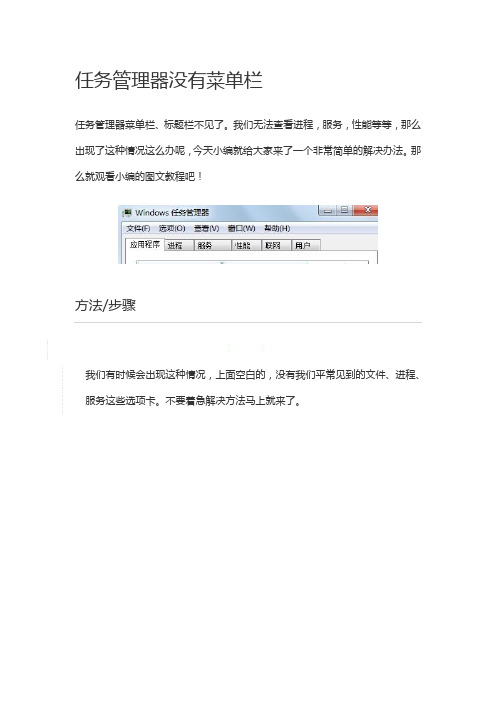
任务管理器没有菜单栏
任务管理器菜单栏、标题栏不见了。
我们无法查看进程,服务,性能等等,那么出现了这种情况这么办呢,今天小编就给大家来了一个非常简单的解决办法。
那么就观看小编的图文教程吧!
方法/步骤
1.1
我们有时候会出现这种情况,上面空白的,没有我们平常见到的文件、进程、服务这些选项卡。
不要着急解决方法马上就来了。
2. 2
我们双击边框的空白处,如下图所示,我们同样可以双击边框的其他部位。
3. 3
如大家看到的一样,任务管理器的标题栏出现了,我们平常需要的进程、文件、服务、性能等等都回来。
再次双击,就可以恢复成原来的样子。
END
分析原因1
原因一:你可能装了双系统,正在使用其他操作系统的任务管理器。
所以这个显示不完全。
2
原因二:组策略配置问题。
组策略配置涉及到好多东西,比如你的登陆次数啊,还有这个显示也是其中一个原因,由于比较麻烦,就只告诉大家问题可能出在这里。
开始菜单栏不见
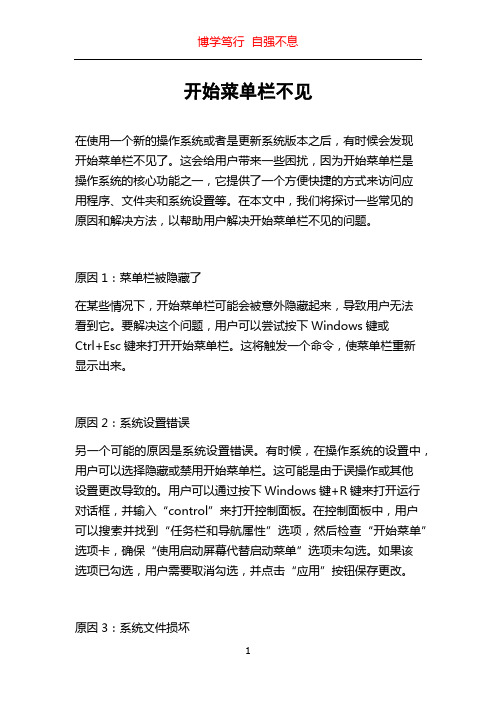
开始菜单栏不见在使用一个新的操作系统或者是更新系统版本之后,有时候会发现开始菜单栏不见了。
这会给用户带来一些困扰,因为开始菜单栏是操作系统的核心功能之一,它提供了一个方便快捷的方式来访问应用程序、文件夹和系统设置等。
在本文中,我们将探讨一些常见的原因和解决方法,以帮助用户解决开始菜单栏不见的问题。
原因1:菜单栏被隐藏了在某些情况下,开始菜单栏可能会被意外隐藏起来,导致用户无法看到它。
要解决这个问题,用户可以尝试按下Windows键或Ctrl+Esc键来打开开始菜单栏。
这将触发一个命令,使菜单栏重新显示出来。
原因2:系统设置错误另一个可能的原因是系统设置错误。
有时候,在操作系统的设置中,用户可以选择隐藏或禁用开始菜单栏。
这可能是由于误操作或其他设置更改导致的。
用户可以通过按下Windows键+R键来打开运行对话框,并输入“control”来打开控制面板。
在控制面板中,用户可以搜索并找到“任务栏和导航属性”选项,然后检查“开始菜单”选项卡,确保“使用启动屏幕代替启动菜单”选项未勾选。
如果该选项已勾选,用户需要取消勾选,并点击“应用”按钮保存更改。
原因3:系统文件损坏在一些情况下,系统文件的损坏可能会导致开始菜单栏不见。
这可能是由于病毒感染、软件冲突或其他不可预测的原因引起的。
为了解决这个问题,用户可以尝试运行系统文件检查工具来修复损坏的文件。
在Windows操作系统中,用户可以按下Windows键+X键,并选择“命令提示符(管理员)”来打开命令提示符窗口。
在命令提示符中,用户需要输入“sfc /scannow”命令,并按下回车键来启动系统文件检查过程。
系统将自动扫描和修复任何损坏的系统文件。
这个过程可能需要一些时间,用户需要耐心等待,直到检查完成。
原因4:第三方应用程序冲突有时候,第三方应用程序可能会和操作系统的菜单栏产生冲突,导致菜单栏无法正常显示。
为了排除这种情况,用户可以尝试在安全模式下重新启动计算机。
2019-笔记本任务栏不见了怎么办-实用word文档 (2页)
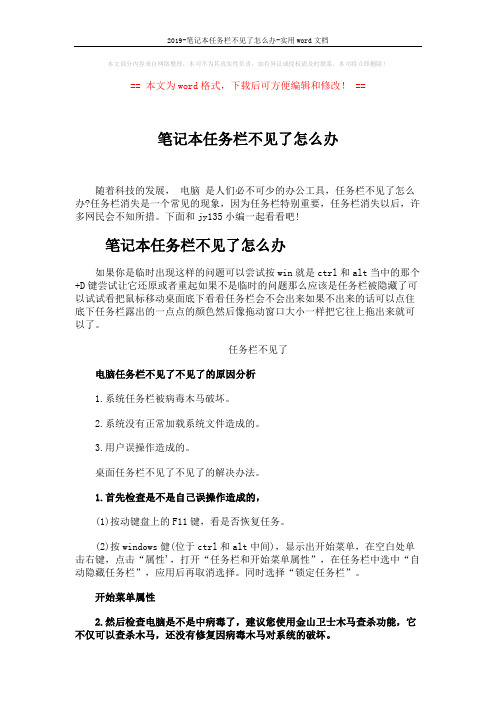
2019-笔记本任务栏不见了怎么办-实用word文档
本文部分内容来自网络整理,本司不为其真实性负责,如有异议或侵权请及时联系,本司将立即删除!
== 本文为word格式,下载后可方便编辑和修改! ==
笔记本任务栏不见了怎么办
随着科技的发展,电脑是人们必不可少的办公工具,任务栏不见了怎么办?任务栏消失是一个常见的现象,因为任务栏特别重要,任务栏消失以后,许多网民会不知所措。
下面和jy135小编一起看看吧!
笔记本任务栏不见了怎么办
如果你是临时出现这样的问题可以尝试按win就是ctrl和alt当中的那个+D键尝试让它还原或者重起如果不是临时的问题那么应该是任务栏被隐藏了可以试试看把鼠标移动桌面底下看看任务栏会不会出来如果不出来的话可以点住底下任务栏露出的一点点的颜色然后像拖动窗口大小一样把它往上拖出来就可以了。
任务栏不见了
电脑任务栏不见了不见了的原因分析
1.系统任务栏被病毒木马破坏。
2.系统没有正常加载系统文件造成的。
3.用户误操作造成的。
桌面任务栏不见了不见了的解决办法。
1.首先检查是不是自己误操作造成的,
(1)按动键盘上的F11键,看是否恢复任务。
(2)按windows健(位于ctrl和alt中间),显示出开始菜单,在空白处单击右键,点击“属性',打开“任务栏和开始菜单属性”,在任务栏中选中“自动隐藏任务栏”,应用后再取消选择。
同时选择“锁定任务栏”。
开始菜单属性
2.然后检查电脑是不是中病毒了,建议您使用金山卫士木马查杀功能,它不仅可以查杀木马,还没有修复因病毒木马对系统的破坏。
电脑任务栏不见了的原因和解决办法
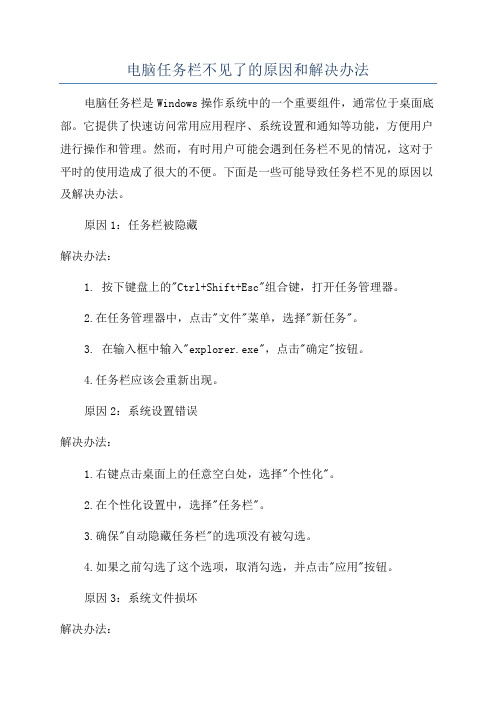
电脑任务栏不见了的原因和解决办法电脑任务栏是Windows操作系统中的一个重要组件,通常位于桌面底部。
它提供了快速访问常用应用程序、系统设置和通知等功能,方便用户进行操作和管理。
然而,有时用户可能会遇到任务栏不见的情况,这对于平时的使用造成了很大的不便。
下面是一些可能导致任务栏不见的原因以及解决办法。
原因1:任务栏被隐藏解决办法:1. 按下键盘上的"Ctrl+Shift+Esc"组合键,打开任务管理器。
2.在任务管理器中,点击"文件"菜单,选择"新任务"。
3. 在输入框中输入"explorer.exe",点击"确定"按钮。
4.任务栏应该会重新出现。
原因2:系统设置错误解决办法:1.右键点击桌面上的任意空白处,选择"个性化"。
2.在个性化设置中,选择"任务栏"。
3.确保"自动隐藏任务栏"的选项没有被勾选。
4.如果之前勾选了这个选项,取消勾选,并点击"应用"按钮。
原因3:系统文件损坏解决办法:1. 按下键盘上的"Ctrl+Shift+Esc"组合键,打开任务管理器。
2.在任务管理器中,点击"文件"菜单,选择"新任务"。
3. 在输入框中输入"sfc /scannow",点击"确定"按钮。
4.等待系统扫描和修复被损坏的文件。
5.重启电脑,并检查任务栏是否重新出现。
原因4:恶意软件感染解决办法:1.运行杀毒软件进行全盘扫描,检查是否有病毒或恶意软件感染。
2.如果杀毒软件发现恶意软件,请按照软件指引进行清理或隔离。
3.重启电脑,并检查任务栏是否重新出现。
原因5:系统错误或故障解决办法:1. 按下键盘上的"Ctrl+Shift+Esc"组合键,打开任务管理器。
电脑桌面开始菜单不见和任务栏消失怎么办

电脑桌面开始菜单不见和任务栏消失怎么办
电脑桌面开始菜单不见和任务栏消失怎么办
1、首先我们在桌面点击任意空白位置,右键单击选择“查看——显示桌面”。
2、此时我们发现桌面上的图标已经显示出来了,那么我们要怎么显示出任务栏呢?
3、当我们将鼠标指针移到桌面底部时,你会发现任务栏回来了。
不过要是鼠标离开底部,则会自动隐藏任务栏。
4、如何恢复任务栏正常显示呢?将鼠标移动到最底下,然后我们右击鼠标选择"属性"。
5、在弹出的属性面板上,取消“自动隐藏”的.选项。
6、取消以后,点击“确定”将不会再产生自动隐藏任务栏的困扰。
7、我们还有一个问题未解决,为什么任务栏可以调整大小呢?一般不是应该固定的吗?可以发现当我们鼠标靠近任务栏的上面,上下拖拽则会产生任务栏变大或者变小。
8、我们在任务栏空白区域点击鼠标右键,选择“锁定任务栏”即可将当前状态锁定。
9、最后你肯定是拽不动这里的任务栏的,好了到这里也就结束了。
最全面电脑任务栏怎么还原-
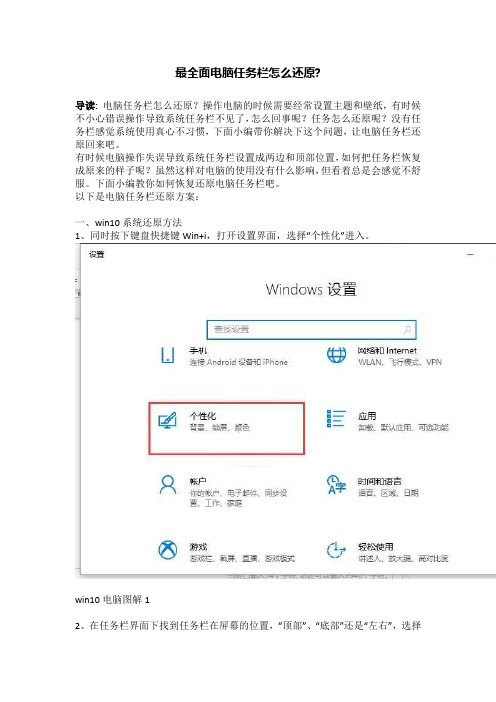
最全面电脑任务栏怎么还原?
导读:电脑任务栏怎么还原?操作电脑的时候需要经常设置主题和壁纸,有时候不小心错误操作导致系统任务栏不见了,怎么回事呢?任务怎么还原呢?没有任务栏感觉系统使用真心不习惯,下面小编带你解决下这个问题,让电脑任务栏还原回来吧。
有时候电脑操作失误导致系统任务栏设置成两边和顶部位置,如何把任务栏恢复成原来的样子呢?虽然这样对电脑的使用没有什么影响,但看着总是会感觉不舒服。
下面小编教你如何恢复还原电脑任务栏吧。
以下是电脑任务栏还原方案:
一、win10系统还原方法
1、同时按下键盘快捷键Win+i,打开设置界面,选择“个性化”进入。
win10电脑图解1
2、在任务栏界面下找到任务栏在屏幕的位置,“顶部”、“底部”还是“左右”,选择
底部即可。
win7电脑图解2
二、win7系统还原方法
1、鼠标右击任务栏空白处,选择“属性”。
win7电脑图解3
2、打开的“任务栏”选项卡中,取消勾选“隐藏任务栏”项,以及任务栏位置选择“底部”,然后点击确定完成设置。
win10电脑图解4
以上就是关于电脑任务栏还原方案。
- 1、下载文档前请自行甄别文档内容的完整性,平台不提供额外的编辑、内容补充、找答案等附加服务。
- 2、"仅部分预览"的文档,不可在线预览部分如存在完整性等问题,可反馈申请退款(可完整预览的文档不适用该条件!)。
- 3、如文档侵犯您的权益,请联系客服反馈,我们会尽快为您处理(人工客服工作时间:9:00-18:30)。
本文部分内容来自网络整理,本司不为其真实性负责,如有异议或侵权请及时联系,本司将立即删除!
== 本文为word格式,下载后可方便编辑和修改! == 电脑桌面开始菜单不见和任务栏消失怎么办
在我们使用电脑的时候,有时候我们的电脑会发生很奇怪的事情。
那么电脑桌面开始菜单不见和任务栏消失怎么办呢?下面就让jy135小编来告诉大家吧,欢迎阅读。
首先我们在桌面点击任意空白位置,右键单击选择“查看--显示桌面”。
此时我们发现桌面上的图标已经显示出来了,那么我们要怎么显示出任务栏呢?
当我们将鼠标指针移到桌面底部时,你会发现任务栏回来了。
不过要是鼠标离开底部,则会自动隐藏任务栏。
如何恢复任务栏正常显示呢?将鼠标移动到最底下,然后我们右击鼠标选择"属性"。
在弹出的属性面板上,取消“自动隐藏”的选项。
取消以后,点击“确定”将不会再产生自动隐藏任务栏的困扰。
我们还有一个问题未解决,为什么任务栏可以调整大小呢?一般不是应该固定的吗?可以发现当我们鼠标靠近任务栏的上面,上下拖拽则会产生任务栏变大或者变小。
我们在任务栏空白区域点击鼠标右键,选择“锁定任务栏”即可将当前状态锁定。
最后你肯定是拽不动这里的任务栏的,好了到这里也就结束了...
相关文章:
1.win8开始菜单不见了怎么办
2.IE浏览器的工具栏菜单栏不见了怎么办
3.iTunes菜单栏在哪里
4.CAD菜单栏不见了怎么办
5.Win7系统菜单栏不见了怎么办
6.任务管理器的菜单栏消失了怎么办
7.win10开始菜单点不开怎么办
8.excel表格下拉菜单怎么做
9.Excel怎么制作下拉菜单
10.Win10如何重新排列开始菜单里的程序。
